oppo手机怎么样录屏呢 OPPO手机录屏功能使用方法
日期: 来源:龙城安卓网
OPPO手机作为一款备受欢迎的智能手机品牌,其强大的录屏功能备受用户青睐,通过OPPO手机录屏功能,我们可以方便地记录和分享手机屏幕上的精彩瞬间。录屏功能的使用方法也非常简单,只需几个简单的步骤即可轻松完成。无论是想录制游戏操作、分享操作教程,还是记录屏幕上的美好回忆,OPPO手机的录屏功能都能满足我们的需求。让我们一起来了解一下OPPO手机的录屏功能,探索其方便实用的使用方法吧!
OPPO手机录屏功能使用方法
具体方法:
1.首先我们在手机中找到并点击设置按钮,如图所示。
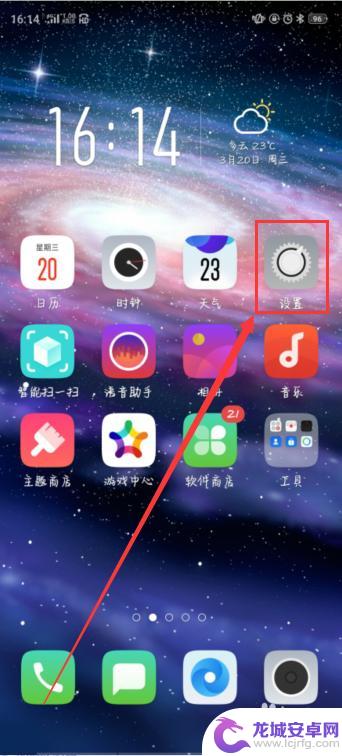
2.然后在设置界面中点击智能便捷按钮,如图所示。
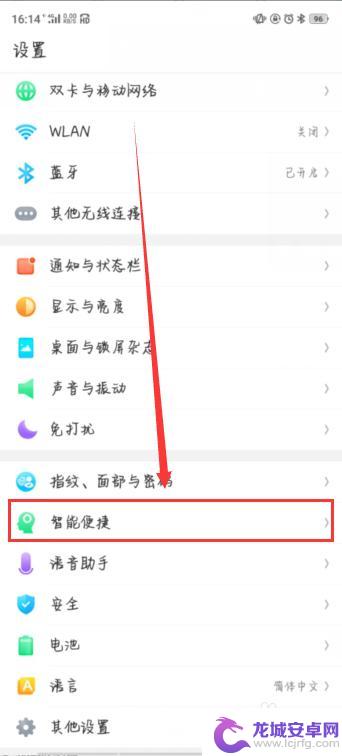
3.然后继续点击智能侧边栏,然后将其智能侧边栏开启。这样就能在手机右边显示屏幕上显示智能侧边栏啦,如图所示。
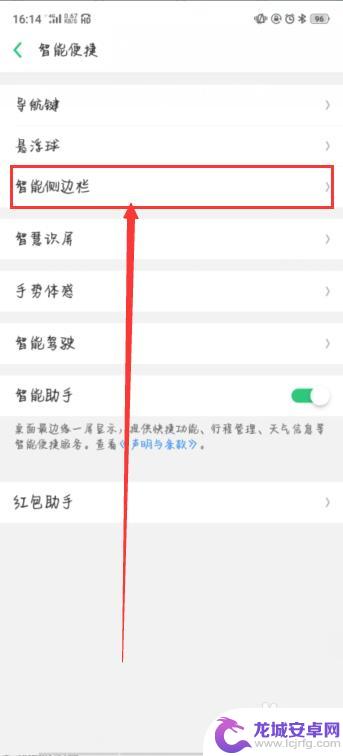
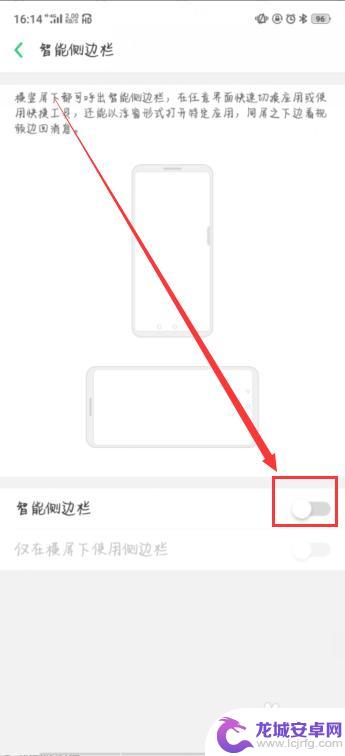
4.然后回到手机设置界面,点击系统应用按钮,如图所示。
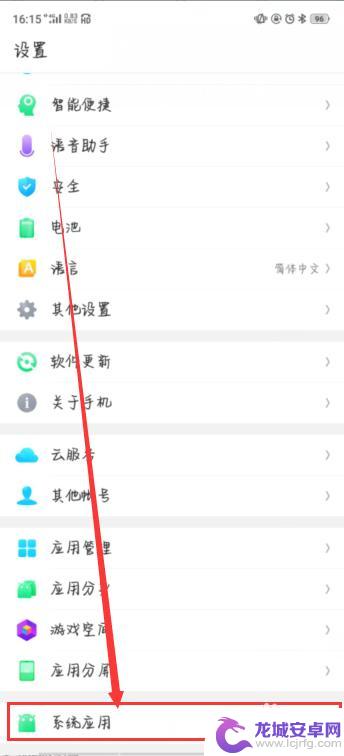
5.然后点击视频录制,将允许录制声音和记录屏幕点击动作打开。如图所示。
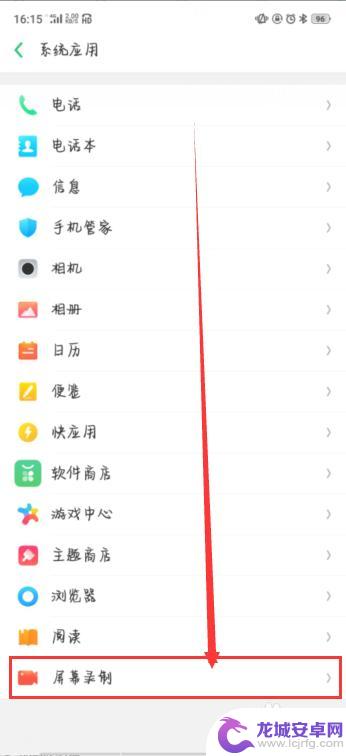
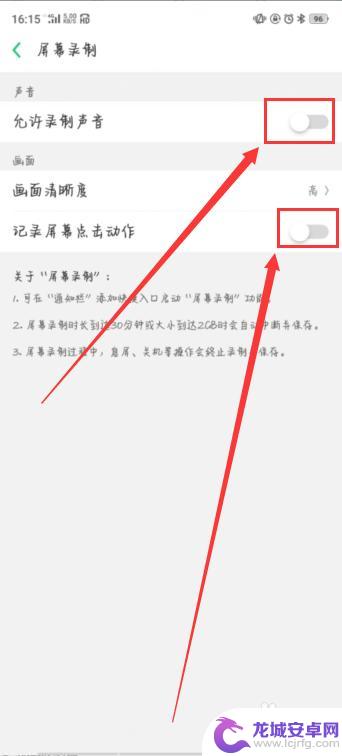
6.之后,返回手机界面。右滑智能侧边栏,再点击录制按钮,三秒之后自动开始屏幕录制,录制完了之后,点击暂停按钮,自动生成视频,点击屏幕上方信息即可查看,如图所示。
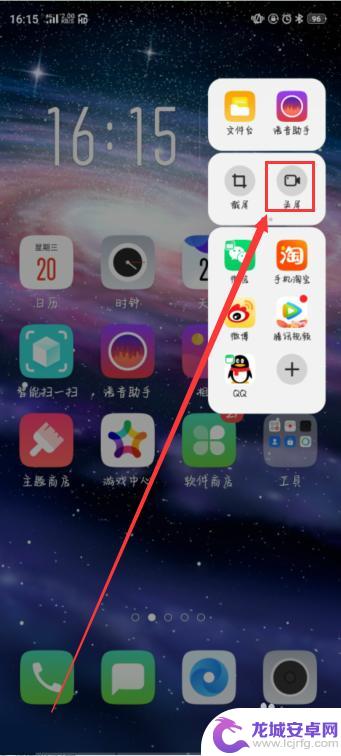

以上就是oppo手机录屏的全部内容,如果遇到这种情况,可以尝试按照以上方法解决,希望对大家有所帮助。












